
Det kan virke som en simpel ting, men at ændre dit kodeord er en kendsgerning, og det er noget, vi her på How-To Geek generelt tager for givet at vide, hvordan man gør det, men spørgsmålet er: ved du, hvordan du ændrer din adgangskode?
Ændring af din adgangskode regelmæssigt er muligvis ikke den bedste fremgangsmåde , men at ændre det til noget stærkt og svært at knække eller gætte er.
Det er en ret rutinemæssig proces, når du først ved, hvad du laver, men forudsat at alle ved nøjagtigt, hvordan det er gjort, gør det ikke det. I dag vil vi vise dig, hvordan du ændrer din adgangskode på Windows (7, 8.1 & 10), OS X, Android og iOS (iPhone og iPad).
Vi håber så, bevæbnet med denne nye viden, at du tager et øjeblik på at ændre din adgangskode på dine enheder, for selvom det ikke er den mest sikre metode til at låse snoops og hackere ud, er det stadig den første og eneste linje forsvar mod dem.
Ændring af din adgangskode i Windows
For at ændre din adgangskode på Windows skal du gennemgå følgende trin.
Windows 7
Wndows 7 er stadig valget for et stort flertal af Windows-brugere og skal derfor behandles først. For at ændre din adgangskode skal du først åbne Kontrolpanel og klikke på "Brugerkonti".
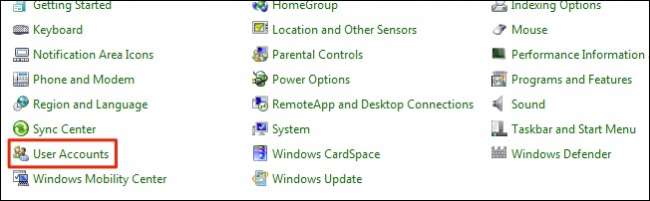
Klik på "Skift din adgangskode" på din brugerkontoskærm.
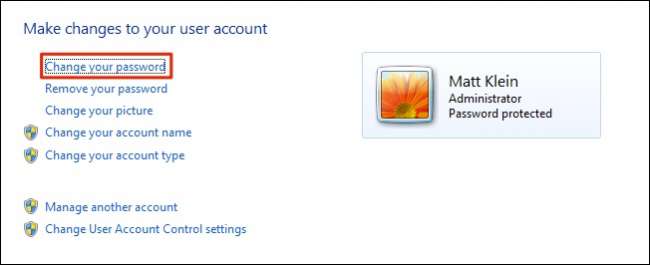
Du skal først indtaste din nuværende adgangskode, og derefter kan du ændre den til den nye.
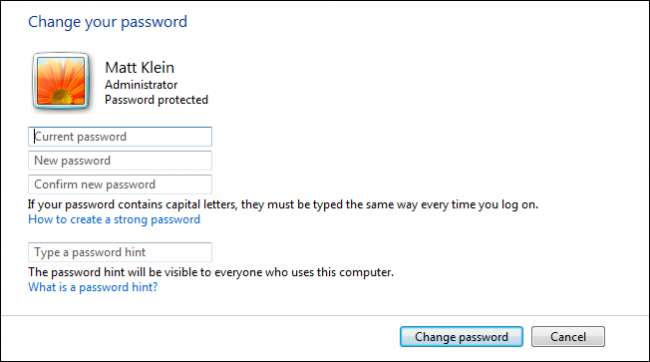
Lad os gå videre ved siden af Windows 8.1, som har en helt anden måde at gå rundt på tingene på.
Windows 8.1
Med introduktionen af Windows 8.x-startskærmen og "Metro" -stilgrænsefladen blev metoden til at ændre dit kodeord flyttet helt til pc-indstillinger.
Klik på “Konti” i pc-indstillingerne.
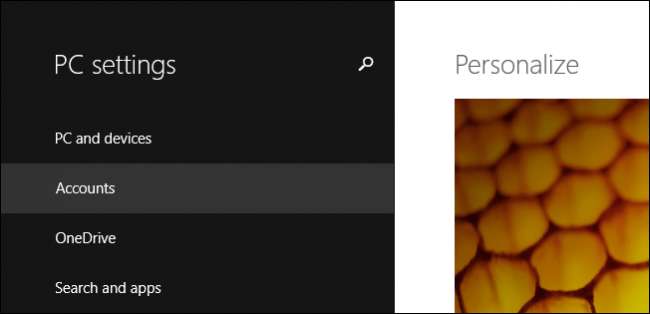
På skærmen Konti skal du klikke på knappen "Skift" under overskriften Adgangskode.
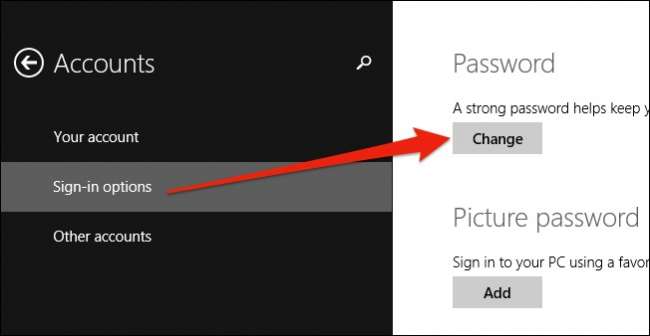
Du skal først indtaste din nuværende adgangskode.
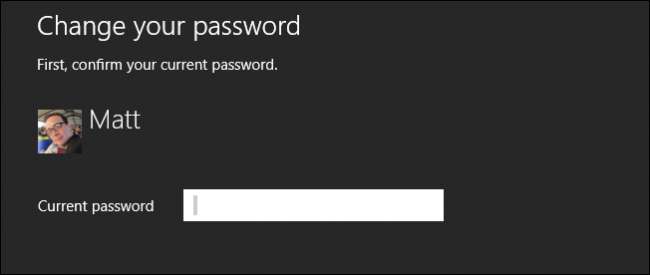
Når du har indtastet din nuværende adgangskode, kan du derefter ændre den til noget nyt.
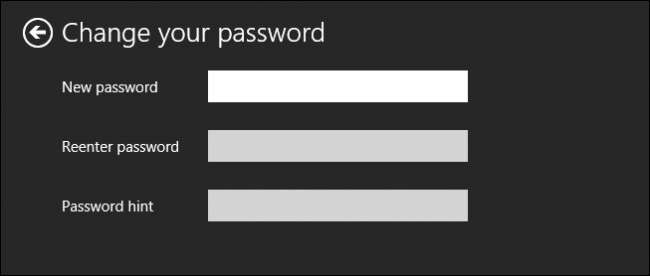
Næste er Windows 10, som ikke er helt forskellig fra Windows 8.1.
Windows 10
I Windows 10 kaldes pc-indstillingerne nu simpelthen Indstillinger, og måden at ændre din adgangskode findes stadig i afsnittet Konti.
I afsnittet Konti skal du klikke på "Indstillinger for login" og derefter klikke på "Skift" under overskriften "Adgangskode".
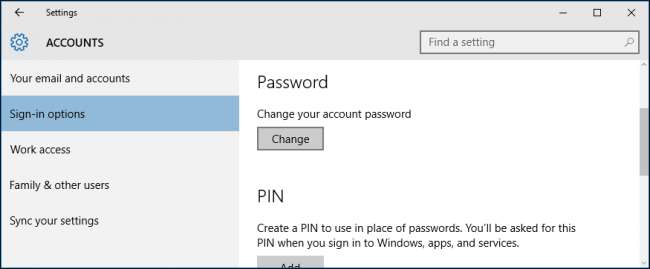
Forudsat at du bruger en Microsoft-konto, bliver du straks bedt om at indtaste din nuværende adgangskode, før du kan fortsætte.
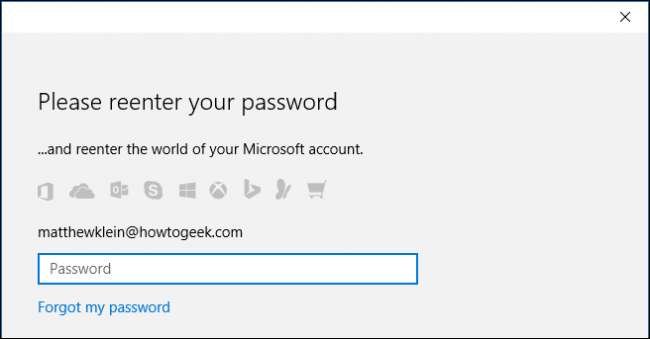
Når du har indtastet din Microsoft-kontoadgangskode, bliver du igen bedt om at indtaste din gamle adgangskode, og derefter kan du ændre den til din nye adgangskode.
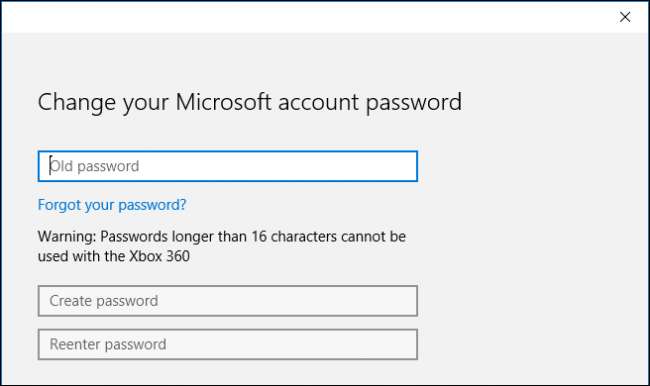
Hvis du bruger en lokal konto på enten Windows 8.1 eller Windows 10, er proceduren næsten helt identisk. Gå blot til afsnittet Konti i henholdsvis pc-indstillinger eller Indstillinger, klik på "Skift" i sektionen Adgangskode, og følg vejledningen.
Ændring af din adgangskode på OS X
Ændring af din adgangskode på OS X er film og bør kun tage et par sekunder. Åbn først Systemindstillinger, og klik derefter på "Brugere og grupper".
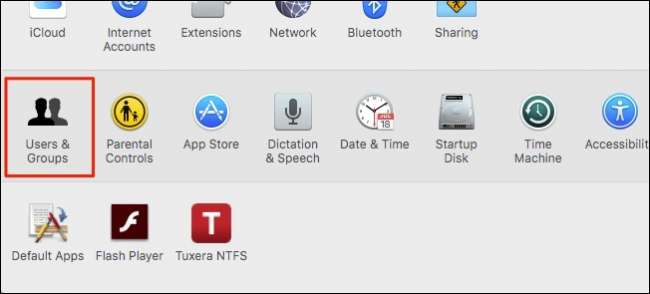
Nu skal du se din adgangskodeskærm til din konto, hvor du kan klikke på knappen "Skift adgangskode ...".
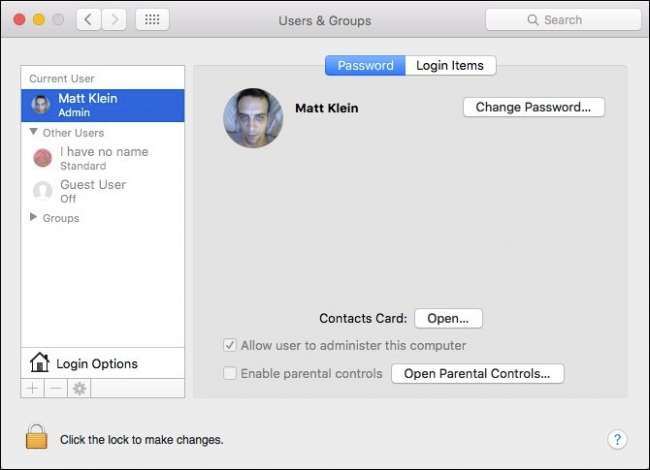
Hvis du vil bruge din iCloud-adgangskode til at logge ind og låse din Mac op, kan du gøre det i næste dialog, men til vores formål skal vi bare ændre den lokale adgangskode på vores maskins brugerkonto, så vi klikker “Skift adgangskode ...” når du bliver bedt om det.
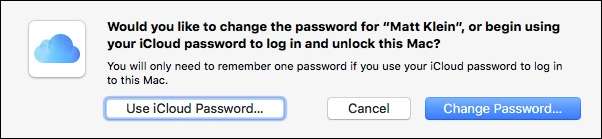
Nu skal du blot udfylde emnerne. Indtast din gamle adgangskode og derefter den nye. Hvis du har svært ved at tænke på en ny adgangskode, skal du klikke på nøgleikonet ud for feltet "Ny adgangskode" for en praktisk adgangskodegenerator.
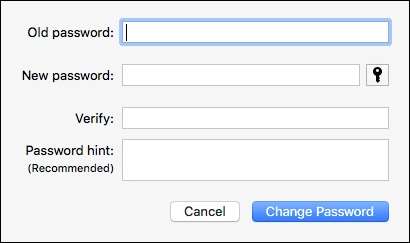
Det er så simpelt at ændre din adgangskode på din (e) computer (er). Lad os gå videre til smartphone og tablets.
Ændring af din adgangskode på Android
Android trykker ikke rigtig på dig for at tilføje sikkerhed til din enhed, hvilket vi synes er en dårlig ting. Du skal altid have en slags skærmlås, bare hvis du mister din telefon, eller den bliver stjålet.
For at tilføje eller ændre din enheds skærmlås skal du først åbne Indstillingerne og trykke på for at åbne indstillingen "Sikkerhed".
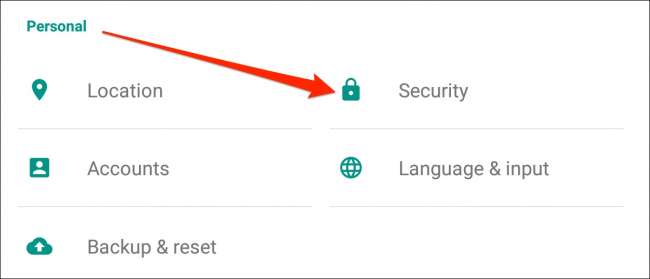
På den næste skærm vil du se indstillingen "Skærmlås". Tryk på den åbne for at tilføje eller ændre din enheds tilgængelighed.
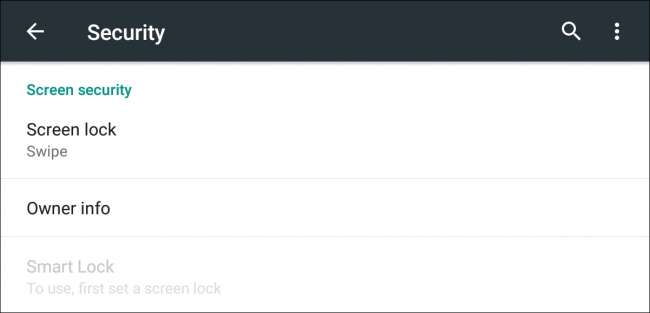
Du har tre muligheder at vælge imellem (vi anbefaler ikke Ingen eller Stryg). Ud af alle tre er mønsteret sandsynligvis vores foretrukne metode, men du kan også vælge en PIN-kode eller en traditionel adgangskode for at låse din enhed op.
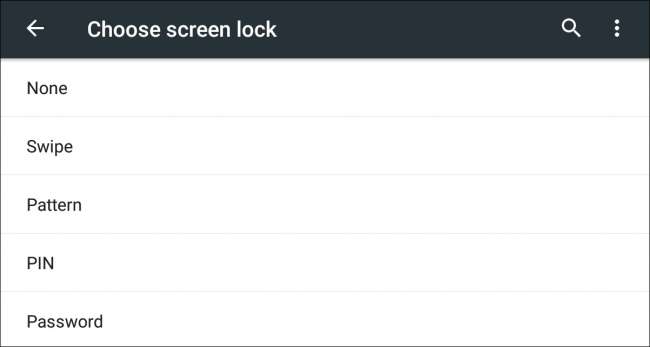
Endelig, lad os gå videre til iOS, som efter vores mening tager enhedssikkerhed langt mere alvorligt end Android.
Ændring af din adgangskode på iPhone eller iPad
Hvis du bruger en nylig iPhone 5 eller en nyere version, har du den vidunderlige mulighed for Tryk på ID for at låse din enhed op , men du skal stadig indtaste din adgangskode fra tid til anden, f.eks. når du genstarter.
For at ændre din adgangskode skal du først åbne Indstillingerne og derefter trykke på åbne "Touch ID & Adgangskode".
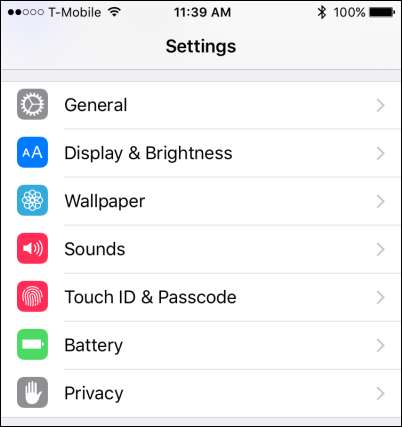
Du skal straks indtaste din adgangskode, før du kan fortsætte.
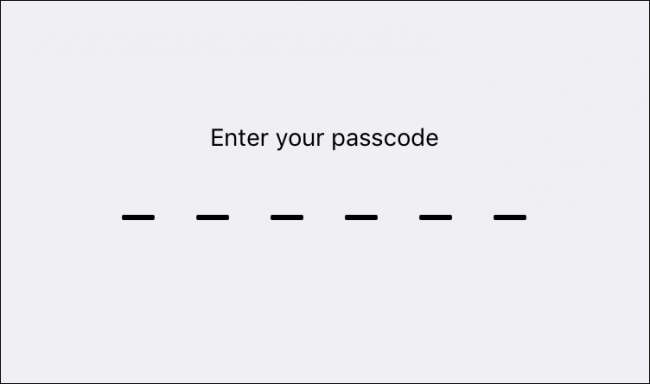
Rul ned, indtil du ser adgangskodemulighederne. Du kan enten slå adgangskoden fra (anbefales ikke) eller du kan ændre den.
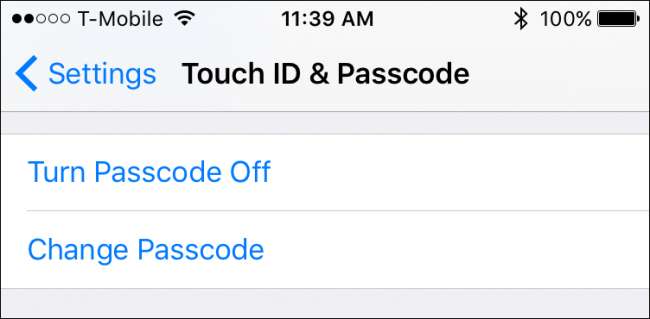
Når du ændrer din adgangskode, bliver du igen bedt om at indtaste din gamle.
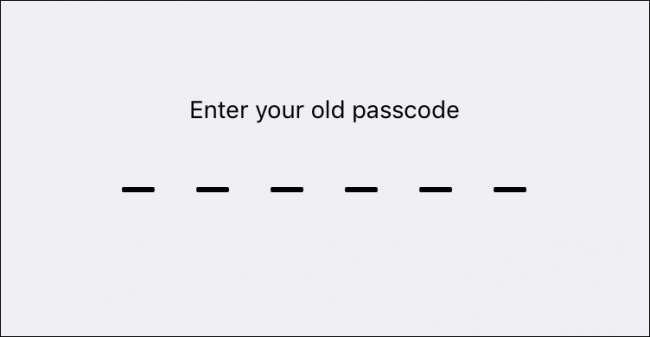
Når du har gjort det, skal du indtaste en ny.
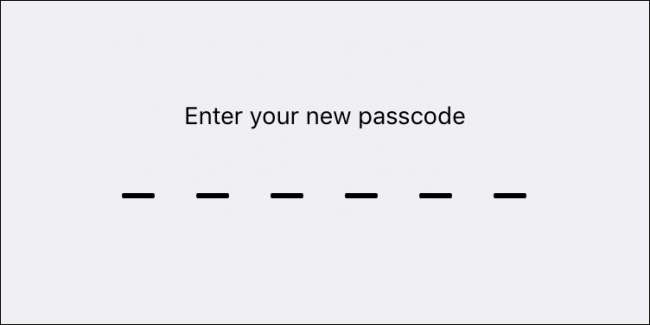
Bemærk, der er også muligheder for at bruge en anden type adgangskode, såsom en alfanumerisk kode, som er en traditionel adgangskode, en brugerdefineret numerisk kode, eller hvis du bruger iOS 9, kan du bruge den ældre og mindre sikre 4-cifrede adgangskode (anbefales ikke).
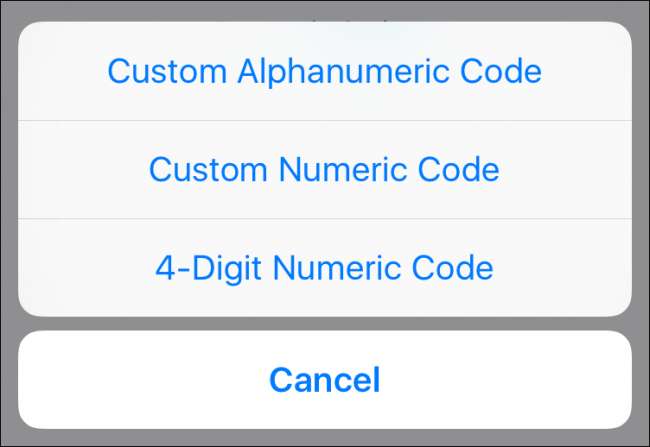
At vide, hvordan man ændrer eller endda tilføjer adgangskoder til dine enheder, er smart og ofte nødvendigt. Desværre gør enhedsproducenter typisk ikke dette indlysende, og som sådan bruger brugere ofte den samme metode til at få adgang til deres enheder, så længe de ejer dem.
Til det formål er det op til dig at gøre enhedens sikkerhed til dit personlige mål. Chancerne eller dine enheder bliver "hacket" eller opdelt i afhænger helt af, hvor forsigtig du er med det, og kompleksiteten af den sikkerhed, du har sat på plads.
Vær ikke selvtilfreds med dette, meget af dit liv er indeholdt i en meget lille genstand, der let kan gå tabt eller stjæles.
Vi håber, at denne artikel var nyttig for dig, og at du nu føler dig sikker på at ændre dine adgangskoder på din computer, telefon eller tablet. Hvis du har spørgsmål eller kommentarer, du gerne vil bidrage med, bedes du give din feedback i vores diskussionsforum.







